
현재 분양중인 #AC오토스폿회로는 Atmega328P U 칩기반으로 제작되었고, 이 글은 2022년 3월 이전에 분양받은 Arduino Nano 기반의 V2.9F 이전버전을 사용하시는 분들을 위한 글입니다.
AC 오토 스폿용접회로 커스텀버전 만들기 - 원리 이해, 회로도 및 아두이노 스케치파일 (Arduino Sket
ino Pro mini sketch source for AC Auto Spot Weldering 출처: https://mindeater.tistory.com/2327 [MindEater™ - Life Sketch] !!주의!! 약간의 HW지식만 있다면 이 글에 공개된 리소스로 PCB와 펌웨어를 수정하여 카피본을 제작
mindeater.tistory.com
펌웨어 업데이트는 위 페이지에서 해당 펌웨어와 업로드 툴인 xLoader를 다운로드 받으셔서 위 페이지에서 설명한 절차대로 하시면 됩니다.
아두이노 소스코드는 비공개로 전환합니다.
참고로 지금껏 아두이노 스케치 소스파일을 공유했지만 사정상 컴파일된 바이너리 파일로 대체 했습니다. 따라서 이 글은 이전 소스 파일을 가지고 계신 분에 한하여 따라 하시면 될 듯 합니다.
2022년 3월 이후 분양받으신 분이나 직접하기 어려우신 분은 제게 택배로 보내주시면 업그레이드 후에 다시 보내드리는 방식으로 진행합니다. 보내주실때 반송처와 배송료 3천원을 동봉해주시거나 입금해주셔야 합니다.
자세한 문의는 오픈채팅으로 부탁드립니다.
안녕하세요. 후니파파(HooneyPaPa) 입니다!!
#AC오토스폿회로: 3만5천원/배송료 4천원 (제주도 6천원) - LCD마감프레임 2개 포함가
open.kakao.com
1. 준비물
USB 미니 케이블만 있으면 되고 나머지는 컴퓨터에 설치하시면 됩니다.
1.1 미니 USB 케이블

사진과 같은 미니 USB 케이블을 준비하세요~
1.2 펌웨어 이미지 준비
이곳에 공유한 구버전의 파일은 삭제합니다.메일로 받으신 파일이나 준비하신 소스파일을 미리 준비합니다.
1.3. 아두이노 IDE (펌웨어 소스코드를 업로드 하기 위하여 필요함)
https://www.arduino.cc/en/software
위 홈페이지에서 Windows win 7 and newer를 클릭합니다.

JUST DOWNLOAD 를 클릭하여 다운로드 합니다.다운로드 파일 설치 : arduino-1.8.16-windows.exe미리 설치해둡니다.
1.4. CH341 칩셋 드라이버
다운로드 받아 압축을 풀고 SETUP.EXE를 실행하여 설치해주세요!!
2. 이미지 업그레이드(사전준비)
2.1 업그레이드 파일 실행

미리 압축을 풀어둔 "AcSpotWelder_HooneyPaPa_V2.9.ino" 을 더블 클릭하면 이미 설치한 Arduino IDE가 실행됩니다.혹은 Arduino IDE를 실행한 다음 파일 메뉴에서 위 파일을 열어주면 됩니다.
2.2 환경설정 (보드 와 포트)
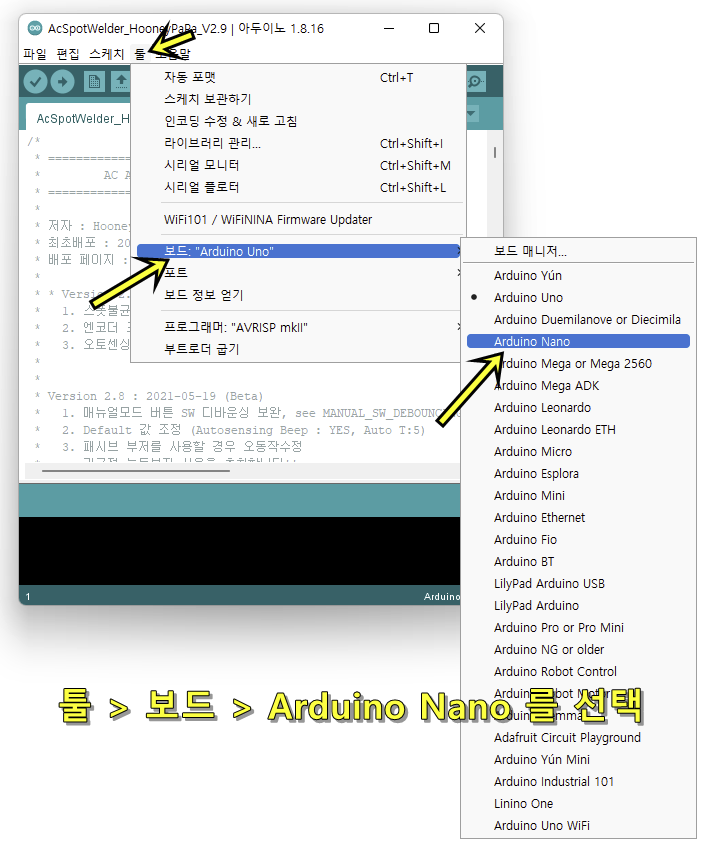
가장 먼저 툴 메뉴에서 보드 : Arduino Uno 를 Arduino Nano를 선택해줍니다.포트를 선택하기 위해 회로에서 아두이노 나노를 컴퓨터와 연결합니다.




미니 USB를 컴퓨터와 연결하면 아두이노에 사진처럼 LED가 켜집니다.

USB 케이블을 연결하면 포트에 COM1 이외의 새로운 포트가 생성됩니다. 그걸 선택해줍니다.제 컴퓨터에선 COM4입니다.
나머지는 그대로 두시면 됩니다.
2.3 라이브러리 설치 (LiquidCrystal_I2C Library, MsTimer2)
추가로 필요한 라이브러니는 LCD Crystal 라이브러입니다.(%% 만약 OLED 를 사용한다면 U8glib를 아래 예처럼 검색해서 설치해주면 됩니다.)이 라이브러리 작업은 IDE 설치 후 처음 한 번만 해주시면 되며 이 후 언제든지 업로드 버튼 한 번으로 수월하게 작업이 가능합니다.

"툴 > 라이브러리 관리" 를 선택합니다.

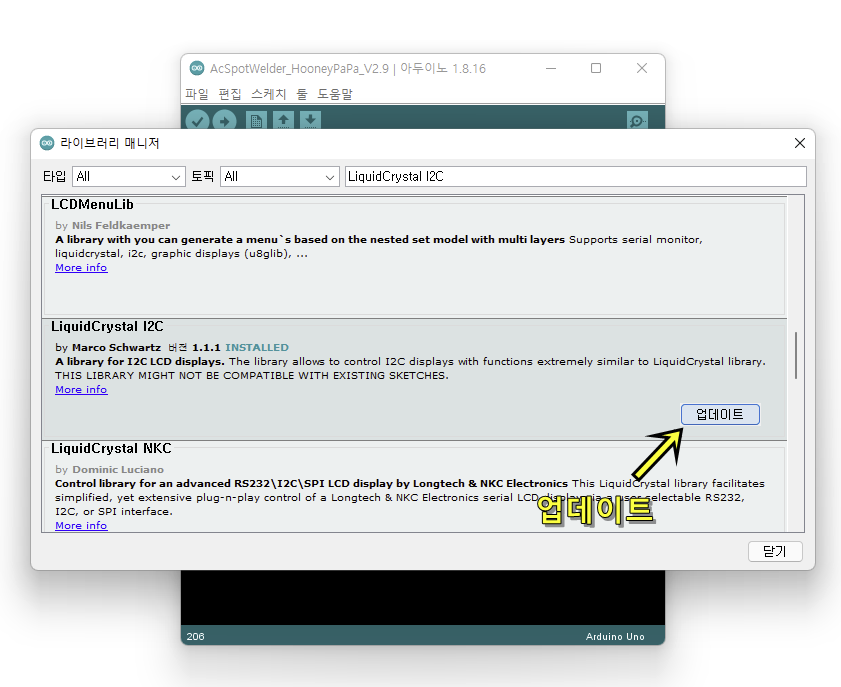
- LiquidCrystal I2C 를 검색해서 버전 선택을 하면 설치 버튼이 활성화 됩니다. 설치!!- 설치 후 다시 해당 항목으로 가셔서 업데이트까지 해주세요. 업데이트 하고 나면 버전 1.1.2로 표시가 됩니다.
%% 필요시 MsTimer2 도 같은 방식으로 검색하여 설치해줍니다.
이제 모든 준비가 끝났습니다.
3 업그레이드

위에 화살표 버튼을 클릭합니다.그 전에 하단 상태바에 Arduino Nano, Atmegra328P on COM4를 확인해주세요..

컴파일 후 업로드 완료!! 라고 표시되면 성공입니다.이제부터는 프로그램 실행 후 업로드 버튼만 눌려주면 업그레이드가 가능합ㄴ이다.
%%업로드 중에 USB 케이블을 분리하시면 안됩니다.

이제 아두이노 나노를 다시 회로에 처음처럼 장착해주고 전원을 넣으면 첫 화면에 업그레이드 된 버전이 표시 됩니다.
%% 업그레이드 이후 아두이노를 장착할실 때 거꾸로 끼우면 손상될 수 있으니 주의를 요합니다!!%% 부팅 문구를 검색하셔서 본인이 원하는 걸로 수정해보세요~~
감사합니다.
관련글
AC 오토 스폿용접 회로 2024년형 리뉴얼 분양 페이지 - 후니파파 ^▽^)/
이전 분양페이지를 그대로 사용하려고 하다가 댓글이 너무 많아지고, 또 기존에 구입하신 분들 이력차원에서 새로운 분양페이지를 오픈합니다. 개요 이번 분양부터는 PCB V3.0과 변경사항을 지원
mindeater.tistory.com
수지1.5K AC오토스폿용접기 의뢰품 제작 로그 및 관리 페이지 (0468님)
2021년에 제작을 마지막으로 쉬다가 최근 변압기를 하나 구했는데 마침 의뢰가 들어와 제작해 들어갔습니다. 오랜만에 만드는 거라 힘은 좀 들고 시행착오도 있었지만 나쁘지 않은 결과물이라
mindeater.tistory.com
알리발 스폿용접회로와 분양중인 아두이노 회로의 타임계산법
저렴한 중국 알리 회로를 사용하다 문제가 생겨 국내 회로로 바꾸시는 분이 많은데 타임과 관련한 문의도 적잖아 정보차원에서 간단하게 설명하고 제가 제작해서 분양중인 회로와의 동작에 대
mindeater.tistory.com
전자렌지 EI 트랜스로 스폿용접기 만들기 - Feat 3D 프린터
시작하면서 (전자렌지 EI 코어에 대하여...) 변압기는 스폿용접기 제작에 있어 심장이라고 할 수 있는 핵심 부품입니다. 예전 배터리 DIY용 AC 스폿용접기는 전자렌지에서 적출한 EI 타입의 변압기
mindeater.tistory.com
AC 스폿용접기 성능(팁, 강도, 슬롯)에 관하여 - 엔지니어링 저널 기고문 참고!!
스폿성능을 끌어올리기 위하여 제작시 용접 전류량에 집중하여, 2차 권선에 유도된 전류가 허용전류에 따른 제한으로 권선 자체에서 열로 손실되지 않도록 충분히 두껍게 하고 그렇게 유도된
mindeater.tistory.com





